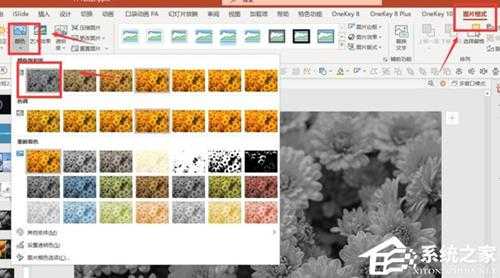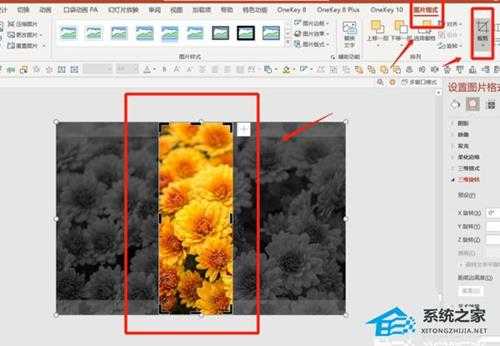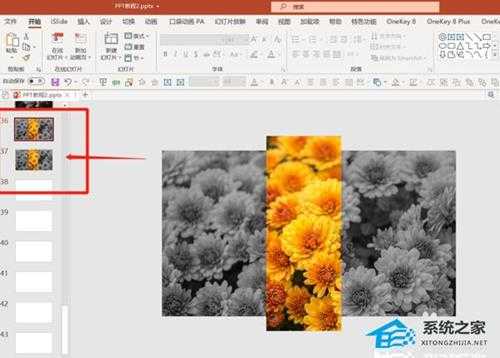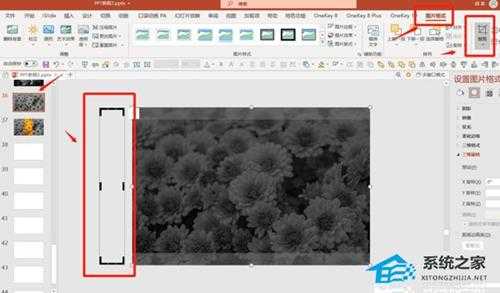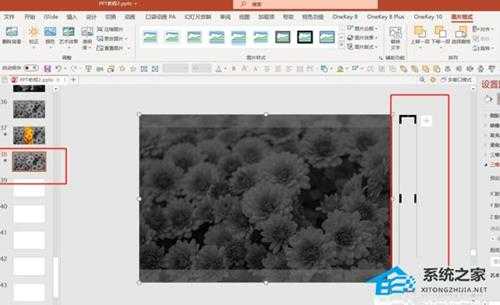南强小屋 Design By 杰米
PPT如何制作X光扫描动画效果?PPT制作X光扫描动画效果的方法
PPT如何制作X光扫描动画效果?PPT是款 超多人都在用的文档演示软件,近期有用户想要在PPT中制作X光扫描动画效果,但是不太清楚具体应该如何操作,针对这一情况,下面小编将为大家带来详细的PPT制作X光扫描动画效果的方法,我们一起来看看吧。
具体操作如下:
插入-图片-将素材导入。
将图片复制一张并移动到旁边-点击图片-图片格式-颜色-灰色。
将复制好的图片放到灰色图片上方-点击图片格式-裁剪-调整裁剪框的大小和位置。
在左边的缩略图中按Ctrl+D复制PPT。
点击第一个PPT-点击彩色的图片-图片格式-裁剪-将裁剪框移动到PPT页面外-将裁剪框缩小。
点击第二张PPT-点击切换-平滑。
点击第二张PPT-按Ctrl+D复制出第三张PPT-点击第三张PPT-点击彩色图片-图片格式-裁剪-将裁剪框移动到PPT页面右边并缩小。
同样给第三张PPT添加切换-平滑切换动画效果,点击右下角的预览就可以看到效果了。
南强小屋 Design By 杰米
广告合作:本站广告合作请联系QQ:858582 申请时备注:广告合作(否则不回)
免责声明:本站文章均来自网站采集或用户投稿,网站不提供任何软件下载或自行开发的软件! 如有用户或公司发现本站内容信息存在侵权行为,请邮件告知! 858582#qq.com
免责声明:本站文章均来自网站采集或用户投稿,网站不提供任何软件下载或自行开发的软件! 如有用户或公司发现本站内容信息存在侵权行为,请邮件告知! 858582#qq.com
南强小屋 Design By 杰米
暂无PPT如何制作X光扫描动画效果?PPT制作X光扫描动画效果的方法的评论...
RTX 5090要首发 性能要翻倍!三星展示GDDR7显存
三星在GTC上展示了专为下一代游戏GPU设计的GDDR7内存。
首次推出的GDDR7内存模块密度为16GB,每个模块容量为2GB。其速度预设为32 Gbps(PAM3),但也可以降至28 Gbps,以提高产量和初始阶段的整体性能和成本效益。
据三星表示,GDDR7内存的能效将提高20%,同时工作电压仅为1.1V,低于标准的1.2V。通过采用更新的封装材料和优化的电路设计,使得在高速运行时的发热量降低,GDDR7的热阻比GDDR6降低了70%。